Das Backup schaltest du in den Einstellungen unter „iCloud“ > „Backup“ ein. Es startet, wenn deine Gerät das nächste Mal am Strom angeschlossen ist. Du kannst das Backup aber auch sofort starten, wenn du auf „Backup jetzt erstellen“ tippst.
Die iCloud sichert deine Einkaufs-Historie von allen Stores (du kannst deine Einkäufe jederzeit erneut herunterladen), die Geräte-Einstellungen, App-Daten, das Layout deines Homescreens, Nachrichten (auch SMS und MMS), Klingeltöne, Health-Daten, HomeKit-Konfigurationen und – wenn dein mobiles Netz das unterstützt – die Visual Voicemails.
Dinge wie E-Mails, Kontakte und Kalender, die eh schon durch iCloud-Dienste online gespeichert werden, werden ausgelassen. Sie werden wiederhergestellt, indem du die dazugehörigen Schalter in den iCloud-Einstellungen aktivierst. Daten von Drittanbieter-Cloud-Diensten werden ebenfalls ausgelassen. Fotos und Videos werden nur gesichert, wenn du die iCloud-Fotomediathek aktiviert hast.
Ist der kostenfreie Speicherplatz von 5 GB voll, kannst du in den Einstellungen unter „iCloud“ > „Speicher“ mehr dazukaufen oder du schließt Daten und Apps vom Backup aus, indem du auf „Speicher verwalten“ tippst.
Einrichten und wiederherstellen mit der iCloud

So profitierst auch du vom iCloud-Backup Schritt 1:
Wenn du es gewohnt bist, dein iPhone oder iPad in der iCloud zu sichern, kannst du dein Gerät bedenkenlos zurücksetzten und wiederherstellen, um etwaige Probleme zu lösen. Du kannst dein Backup auch auf ein brandneues Gerät spielen. Tippe dich wie gewohnt durch die Einrichtung und wenn du zu „iPad (bzw. iPhone) einrichten“ kommst, tippe auf „Aus iCloud-Backup wiederherstellen“.
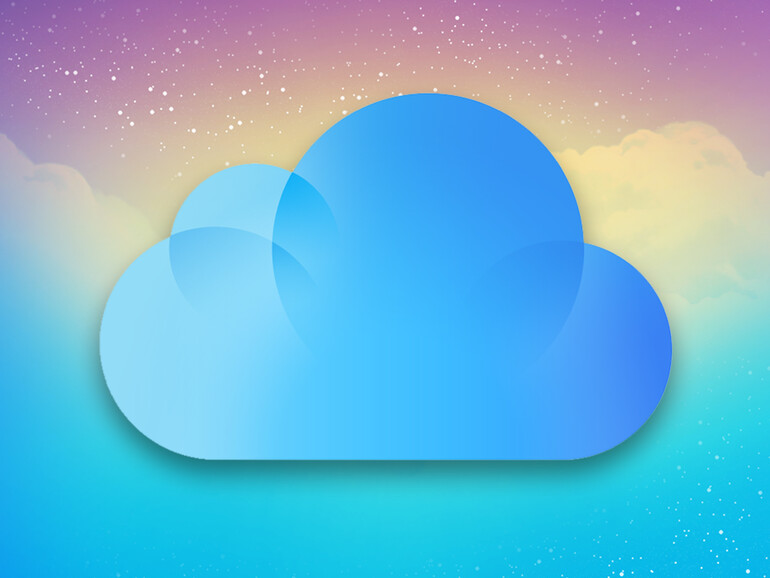
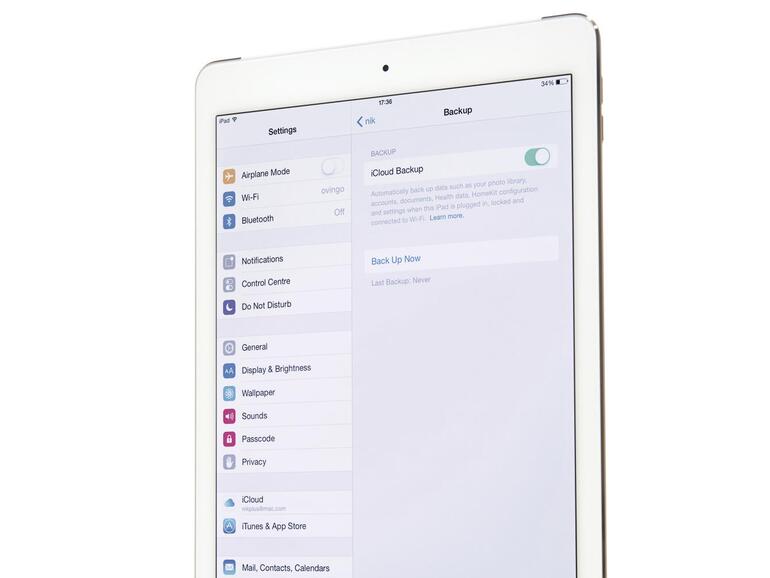



Diskutiere mit!
Hier kannst du den Artikel "So profitierst auch du vom iCloud-Backup" kommentieren. Melde dich einfach mit deinem maclife.de-Account an oder fülle die unten stehenden Felder aus.
Die Kommentare für diesen Artikel sind geschlossen.